

|
电子表格(Spreadsheet),又称电子数据表,是一类模拟纸上计算表格的计算机程序。电子表格可以输入输出、显示数据,也利用公式计算一些简单的加减法。可以帮助用户制作各种复杂的表格文档,进行繁琐的数据计算,并能对输入的数据进行各种复杂统计运算后显示为可视性极佳的表格,同时它还能形象地将大量枯燥无味的数据变为多种漂亮的彩色商业图表显示出来,极大地增强了数据的可视性。 关于wps表格排版技巧大全分享 1、熟练使用几种常用快捷键 初级: Ctrl+N 新建文件 Ctrl+O 打开文件 Ctrl+W 关闭文件 [F12]键: 另存文件 Ctrl+B 字体加粗 Ctrl+U 加下划线 Ctrl+I 字体倾斜 中级: [ctrl+Enter]: 插入分页符 [ctrl+ shift+C]: 复制格式 [ctrl+ shift+V]: 粘贴格式 Ctrl+D 调出“字体”窗口 [ctrl+L]: 左对齐 [ctri+R]: 右对齐 [ctri+C]: 居中 Alt+O+P 调出段落窗口 shift+Enter 插入换行符(非段落符号) wps表格排版技巧 更多快捷键: WPS常用快捷键大全 WPS演示常用快捷键大全 WPS表格常用快捷键大全 WPS文字常用快捷键大全 2、对于文档比较乱,空格,空段落比较多的,除了使用替换功能,还可以使用“文字工具“对文章整体进行编排。 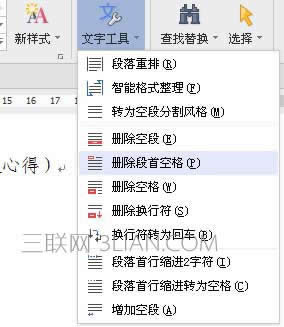 3、关于m2,m3上标下标的运用 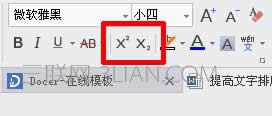 4、WPS文字里面图片太多,反应太慢,可以双击图片调出“设置对象格式”窗口,点“图片”对话框,点“压缩”,“应用于文档中的所有图片”,更改分辨率为“打印”模式,确定即可。 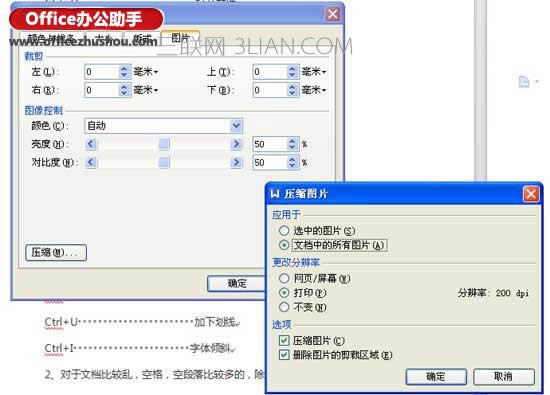 5、文档中的表格 *有时表格比较长,要从中间断开分成两部分,可用快捷键ctrl+ shift+Enter。 wps表格排版技巧 *一个跨页的表格如果想让标题在每页都显示,可以调出“表格属性”对话栏(双击表格左上角的十字标),在“行”对话栏里,勾选“在各页顶端以标题形式重复出现”(下面的“上一行”“下一行”可自行选择需要显示的标题) *表格整体高度和宽度的调节,还是调出“表格属性”对话栏,需要调节行高的在“行”对话栏里,在指定高度里填上数字(开始可填数多次调整),“行高值”里面有一个最小值一个固定值,选择“固定值”就是你设置多大尺寸表格就变多大尺寸,不会以你表格内容多少自动调节(固定值太小,有些多行的内容可能显示不出来),选择“最小值”就是你的表格能缩小到最小值就按最小尺寸,缩不到就按能放下内容的最小高度设置。 (列宽设置同理)  *在WPS 文字里的表格增加行列的自由度感觉比 wps表格 强,这个主要就是依靠“表格样式”里的“绘制表格”,想在哪里添加表格就拉一下就行,想删掉那个就用“擦除”按钮。 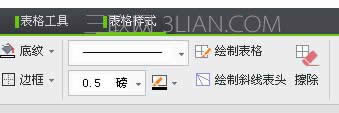
6、WPS文字里面图片的对齐 这个主要借助“绘图工具”里面的“对齐”,可以看到如果只选择一个的话“对齐”下面的都是灰色的,这说明肯定是要选中两个图才能进行对齐(貌似有点废话啦!哈哈) 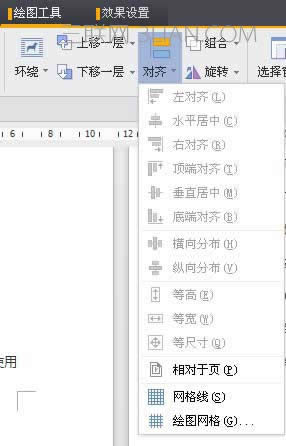 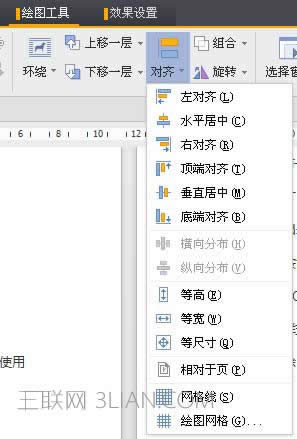 下面说重点,先选择不齐的图形,最后选择需要去对齐的图形(最后那个要选择的按住shift点击),然后点“左对齐”或者“上对齐”,图片就都对齐了,(童鞋们可以先试试),如果想让图形大小都一样,还是同理,最后选择那个尺寸正确的图形,点“等高”“等宽”“等尺寸”就可以了。如果想让图片按等距离均匀分布,就点“横向分布”或“纵向分布”。 wps表格排版技巧 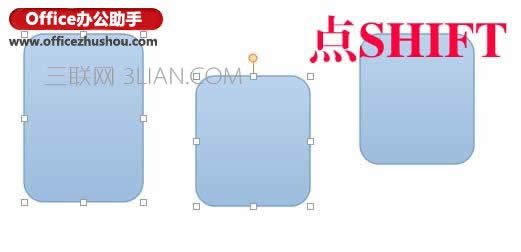 点上对齐,等尺寸后效果如下图
 金山WPS Office专业版的安全性经过几百家权威机构及组织证明,金山wps办公套装无限扩展用户个性化定制和应用开发的需求;专为中国用户使用习惯的量身定制的wps Office软件,金山wps是中国最好的office办公软件。 |
温馨提示:喜欢本站的话,请收藏一下本站!